Fix Destiny 2 Companion-app werkt niet op iOS of Android
Spellen / / August 05, 2021
De meeste spelers spelen graag Destiny 2 en willen de Destiny 2-begeleidende app gebruiken op hun iOS- of Android-apparaten. Er zijn veel voordelen aan het gebruik van een bijbehorende app, zoals een Guardian en alle wapens, pantsers, enz. Inspecteren. Bovendien zou je Clan kunnen maken en beheren, Fireteams doorzoeken en nog veel meer.
Veel mensen hebben echter gemeld dat de Destiny 2 Companion-app niet werkt of niet reageert op hun iOS- en Android-apparaten. Dus wat is waarschijnlijk de oorzaak van het probleem en hoe kunt u het oplossen?

Inhoudsopgave
-
1 Fix Destiny 2 Companion-app werkt niet op iOS of Android
- 1.1 Methode 1: Destiny 2 bijwerken
- 1.2 Methode 2: Forceer sluiten of wis de cache en gegevens - Destiny 2
- 1.3 Methode 3: opnieuw inloggen op Destiny 2
- 1.4 Methode 4: Destiny 2 opnieuw installeren
- 1.5 Methode 5: reset uw iOS- of Android-apparaat naar de fabrieksinstellingen
- 2 Gevolgtrekking
Fix Destiny 2 Companion-app werkt niet op iOS of Android
Er zijn verschillende factoren in de Destiny 2 Companion-app, niet het werkende probleem. Het probleem kan echter optreden vanwege eenvoudige redenen, zoals verificatiefout, verbindingsproblemen, verouderde app, enz. In dit artikel bespreken we enkele oplossingen die u kunt proberen om het probleem met de Destiny 2-begeleidende app die niet werkt te verhelpen, die hieronder worden vermeld.
Methode 1: Destiny 2 bijwerken
Er kunnen bugs en fouten zijn in de huidige app die u gebruikt, de update wordt geleverd met grote fixes. Het is dus het beste als u de app bijwerkt vanuit Google Store of App Store om het probleem op te lossen. Bovendien kan de fout te wijten zijn aan compatibiliteitsproblemen. Bungie werkt Destiny 2 echter ook bij met compatibiliteitsfixes. De onderstaande stappen zijn alleen voor Android-apparaten. Als je een iOS-apparaat gebruikt, ga dan naar de App Store, zoek naar de app en werk deze bij.
Stap 1) Start eerst het Google Play Store op je Android-telefoon en klik vervolgens op het hamburger pictogram of schuif van links naar rechts om het Google Play Store-menu te openen. Ga vervolgens vanuit het menu naar het Mijn apps en games keuze.

Stap 2) Ga op de volgende pagina naar het Geïnstalleerd tabblad, blader nu en zoek het Destiny 2 Companion App uit de applicatielijst die op uw apparaat is geïnstalleerd.
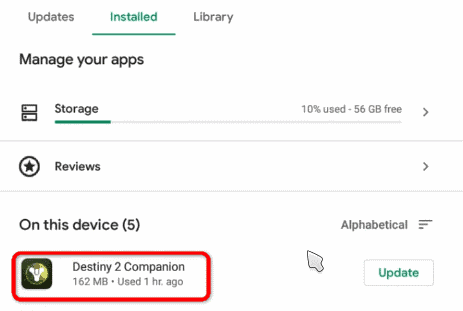
Stap 3) Klik ten slotte op het Bijwerken knop. Het kan u vragen om een netwerk te kiezen, uw voorkeursnetwerk te selecteren en de update te installeren.
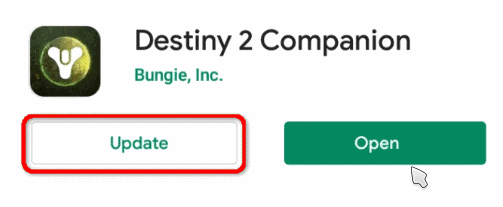
Methode 2: Forceer sluiten of wis de cache en gegevens - Destiny 2
De Destiny 2-begeleidende app die niet werkt, is misschien een tijdelijke storing. Om het probleem op te lossen, hoeft u de app alleen geforceerd te sluiten en opnieuw te starten. Ga hiervoor naar Instellingen op uw Android-apparaat en ga naar Apps.
Voor iOS-apparaten: wis de app gewoon uit het RAM en start deze opnieuw. Ga naar instellingen om te controleren op aanvullende instellingen om de Destiny 2 Companion-app geforceerd te sluiten.
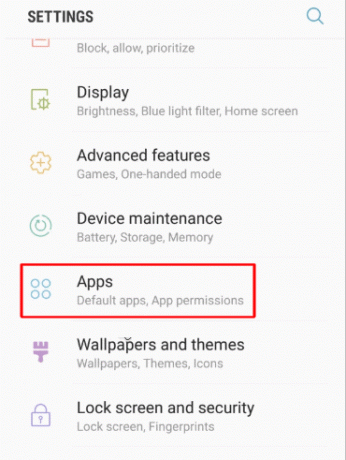
Blader in de applicatie-instellingen door de lijst met applicaties en zoek naar Destiny 2, klik erop en klik op de volgende pagina op het Forceer stop knop, Bevestigen, en de app wordt gesloten.

Start nu eenvoudig de app door op het Destiny 2-pictogram op uw smartphone te klikken en de fout is mogelijk inmiddels verholpen. Als dat echter niet werkt, wilt u misschien de app-cache en gegevens wissen.
Ga daarom op uw Android-telefoon naar Instellingen> Toepassingen / Toepassingsbeheer. Zoek nu naar Destiny 2, klik erop en klik vervolgens op de Destiny 2 App-infopagina op het Opslag keuze.
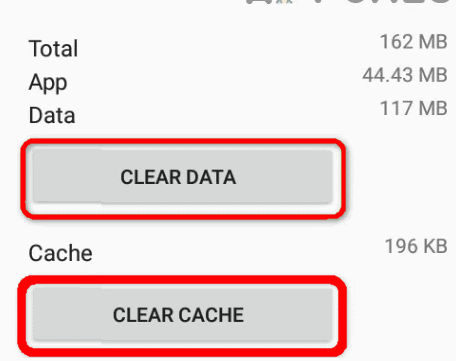
Klik op de Verwijder gegevens en Cache wissen knop om Destiny 2 cache en gegevens te wissen. Start vervolgens de app en controleer of het probleem is opgelost of niet.
Methode 3: opnieuw inloggen op Destiny 2
De algemene voorwaarden zijn mogelijk gewijzigd door Bungie Inc als u de nieuwe TOC niet heeft geaccepteerd. Dit kan ertoe leiden dat het probleem met de Destiny 2-partner niet werkt.
Om het probleem op te lossen, moet u zich afmelden en weer aanmelden bij uw account en vervolgens de TOC-prompt accepteren.
Open de Destiny 2 Companion-app op uw iOS of Android en klik vervolgens op het Meer tabblad hieronder. Klik in het menu op de Instellingen optie, scrol omlaag en klik op het Afmelden knop.
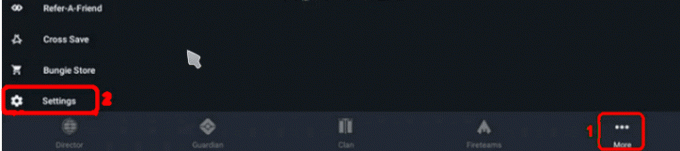
Als dit ook niet werkt, probeer dan de vorige methode te combineren om de cache te wissen en in te loggen op Destiny 2. Of u kunt ook de app bijwerken, vervolgens uitloggen en weer inloggen, verschillende combinaties proberen als deze werkt of niet.
Methode 4: Destiny 2 opnieuw installeren
Als de Destiny 2 Companion-app-bestanden om een of andere reden beschadigd zijn geraakt, werkt de app niet meer. Om het probleem op te lossen, is het opnieuw installeren van de app de beste keuze.
Houd op uw iOS-apparaat het app-pictogram een paar seconden ingedrukt en klik vervolgens op het X pictogram en verwijder de app.
Dan kun je de app opnieuw downloaden vanuit de App Store. Dit zou de Destiny 2-begeleidende app moeten oplossen, geen werkprobleem.
Voor Android-apparaten kunt u echter naar Instellingen> toepassingen> Destiny 2 en klik vervolgens op het Verwijderen knop.

U kunt ook een paar seconden op het Destiny 2-pictogram drukken en vervolgens selecteren verwijderen van de prompt. Download daarna de app opnieuw, ga naar Google Play, zoek naar Destiny 2-begeleidende app en Installeren het.
Methode 5: reset uw iOS- of Android-apparaat naar de fabrieksinstellingen
Als geen van deze bovenstaande oplossingen voor u werkt, is het laatste dat u kunt proberen om de instellingen van uw iOS- of Android-apparaat terug te zetten naar de fabrieksinstellingen.
Dit is echter niet aan te raden. Zorg ervoor dat u een back-up hebt gemaakt, zelfs als u dat doet.
Om uw telefooninstellingen voor iOS en Android te resetten, kunt u die optie waarschijnlijk gemakkelijk vinden in het Systeem instellingen. Als het opnieuw instellen van uw smartphone niet werkt, probeer dan andere wifi-verbindingen en netwerken te gebruiken.
Gevolgtrekking
Als de bijbehorende Destiny 2-app niet werkt op uw iOS- of Android-apparaat, kunt u eerst proberen verbinding te maken met verschillende netwerken om te zien of het werkt. U kunt ook uw browser openen en controleren of de Destiny 2-server niet actief is.
Ga bovendien naar Google Play Store of App Store en controleer of er een update beschikbaar is voor Destiny 2. Als er een update is, werk dan de app bij, wis de app uit het RAM en voer deze opnieuw uit.
Als het probleem te wijten is aan interne bestandsschade, moet u de app van uw iOS- of Android-apparaat verwijderen. Installeer de app vervolgens opnieuw vanuit de Google Play Store of App Store. Het zou het probleem moeten oplossen. Ten slotte, als niets werkt, probeer dan uw smartphone-instellingen terug te zetten naar de fabrieksinstellingen.
Bewerkers keuze:
- NBA 2K21: Shottiming wijzigen | Voer een dunk uit | Wijzig de camerahoek
- Hoe de Ferris Bueller-uitdaging in BitLife te voltooien
- Beste 10 kaarten voor steden: skylines in 2020 - de definitieve lijst
- Meer MUT-munten krijgen in Madden 21
- Zoek de locatie van Sans Luxe Apartments - Wasteland 3



